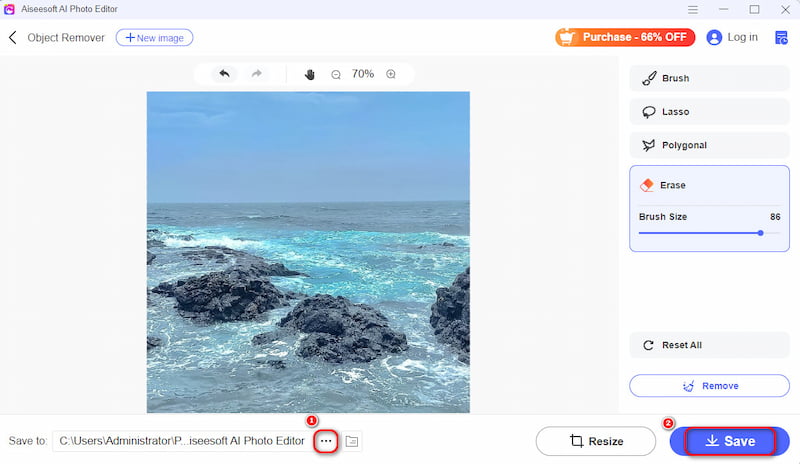Começando a jornada
Conheça
Aiseesoft AI Photo Editor é um upscaler de imagem e removedor de marca d'água com tecnologia de IA. Ele pode aprimorar e ampliar suas fotos em 2×, 4×, 6× e 8× com uma resolução mais alta, até 4K. Para economizar seu tempo, permite importar uma pasta e aprimorar imagens em lotes. Você também pode usá-lo para remover marcas d’água em fotos. Com a interface intuitiva, o processo pode ser feito em vários Passos simples. Agora, vamos dar uma olhada no guia sobre como usar o Aiseesoft AI Photo Editor.
Part 1. Imagens sofisticadas
Passo 1 Baixe o Aiseesoft AI Photo Editor clicando no Baixar botão nesta página da web. Em seguida, instale e execute-o em seu computador. Clique no Iniciar Sessão botão para criar uma conta ou fazer login.
Passo 2 Para escolher as imagens que deseja aumentar, passe o mouse sobre o botão Iniciar no módulo AI Image Upscale. Em seguida, clique em Adicionar imagens) or adicionar pasta para importar suas fotos.
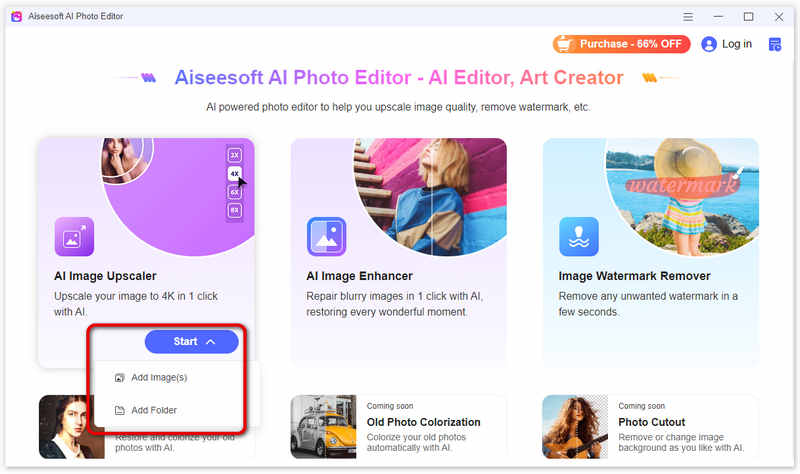
Passo 3 Ele aumentará automaticamente sua imagem em 2×. Depois de terminar, você poderá ver a comparação antes e depois do upscaling. Você também pode visualizar a imagem ampliada ou usar um controle deslizante para ver suas diferenças.
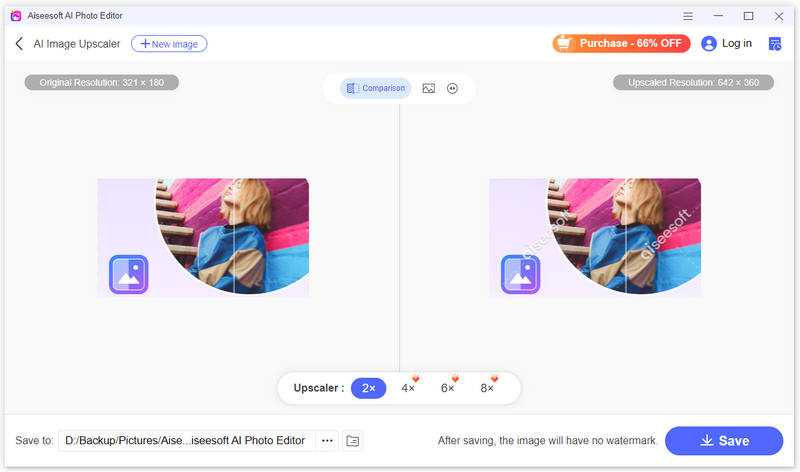
Passo 4 Se você acha que a imagem não está nítida o suficiente, você pode aumentá-la ainda mais para um nível mais alto, de até 8×, no menu na parte inferior.
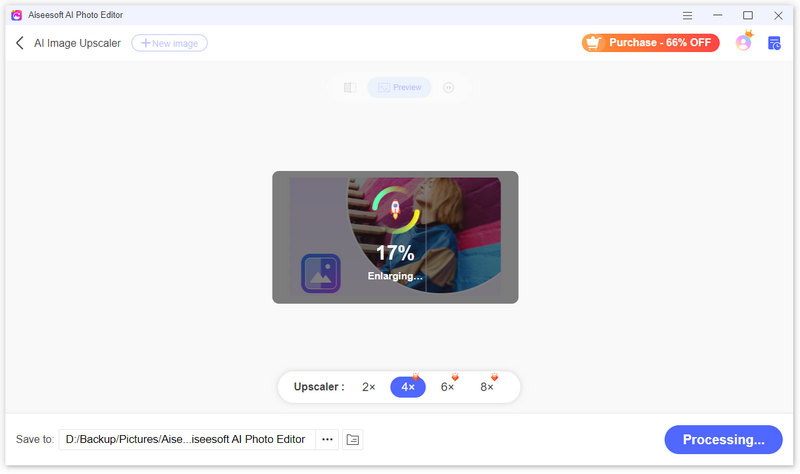
Passo 5 Se você estiver satisfeito com a clareza e quiser salvá-la, clique no ícone de três pontos na parte inferior. Escolha um local desejado para salvar sua imagem aprimorada. Depois disso, clique no botão Salvar no canto inferior direito. Você pode verificar a imagem nova e mais nítida na pasta.
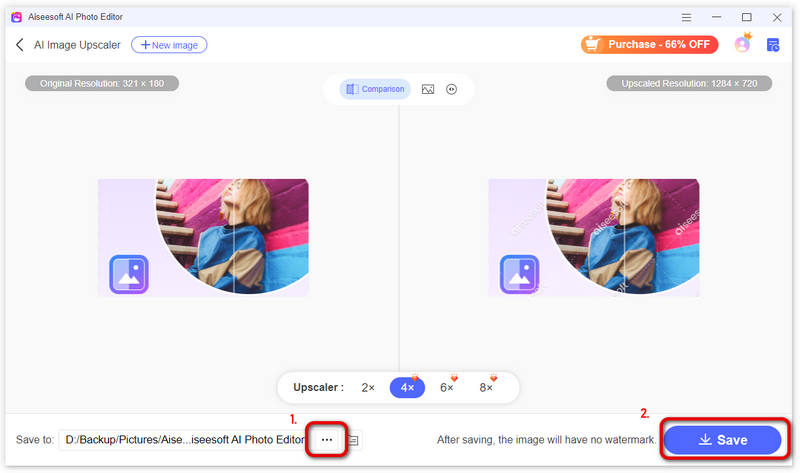
Nota:
Ao visualizar a imagem ampliada, você pode ver a marca d'água nela. Mas ele desaparecerá depois de salvá-lo no computador. Para visualizar suas imagens ampliadas anteriores, certifique-se de estar logado e clique no botão História ícone no canto superior direito.
Part 2. Aprimorar imagens
Passo 1 Clique na seção AI Image Enhancer para adicionar sua imagem diretamente. Você também pode adicionar a imagem movendo o cursor do mouse no botão Iniciar para escolher Adicionar imagem(s) ou Adicionar pasta.
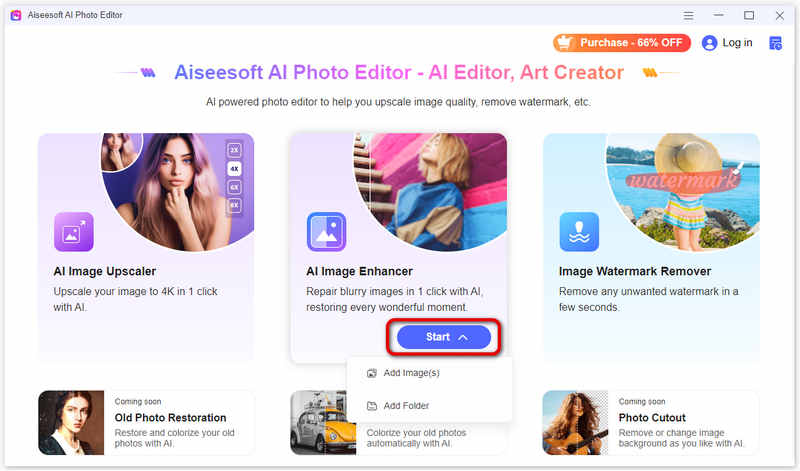
Passo 2 Então, a imagem será aprimorada automaticamente. Depois de terminar, você pode visualizar a imagem aprimorada. Você também pode escolher Comparação para ver claramente suas diferenças.
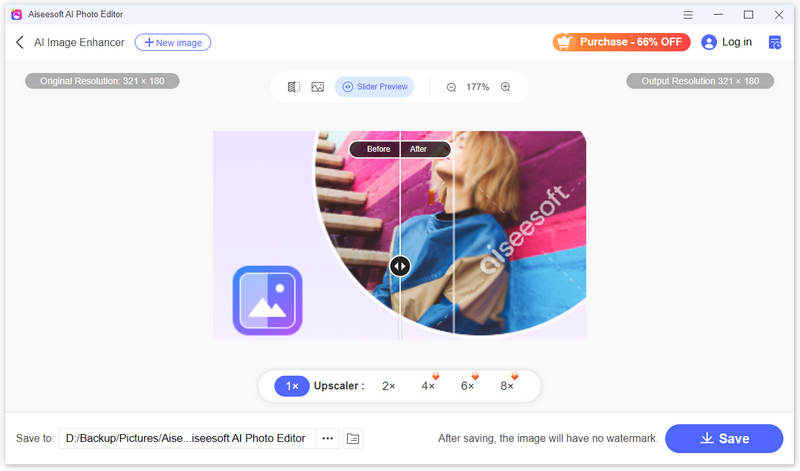
Passo 3 Se quiser obter uma imagem mais nítida, você também pode optar por melhorar a resolução da imagem para 2×, 4×, 6× e 8× de acordo com suas necessidades.
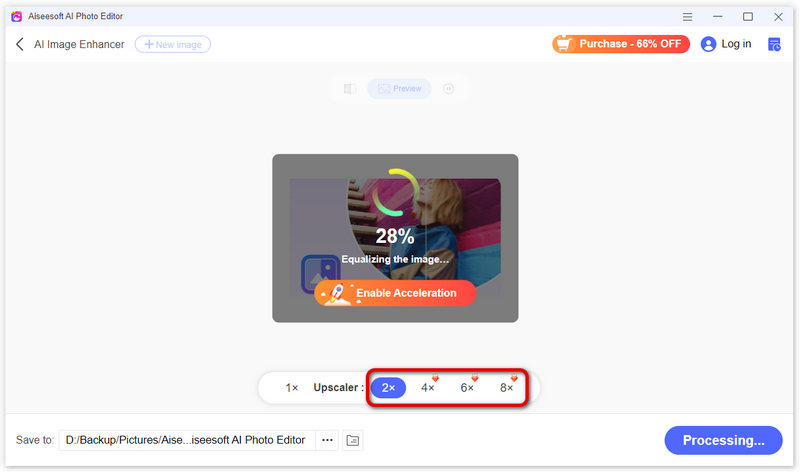
Passo 4 Depois de ajustar a imagem de forma satisfatória, você pode clicar no ícone de três pontos para alterar a pasta de salvamento.
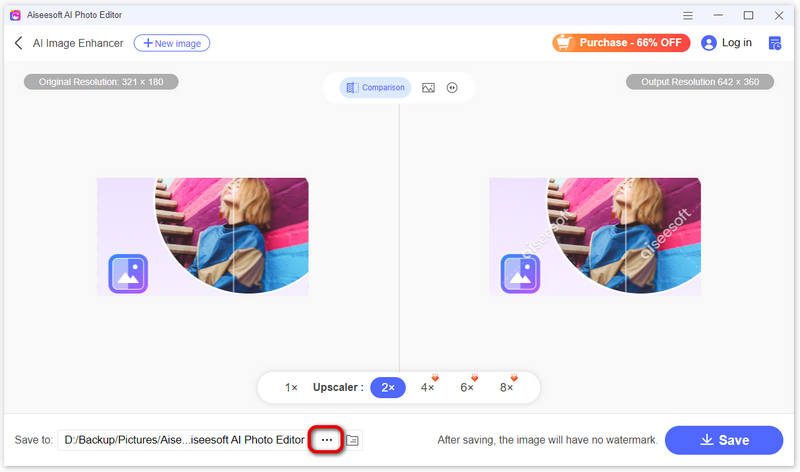
Passo 5 Em seguida, você pode clicar no botão Salvar para obter o resultado.
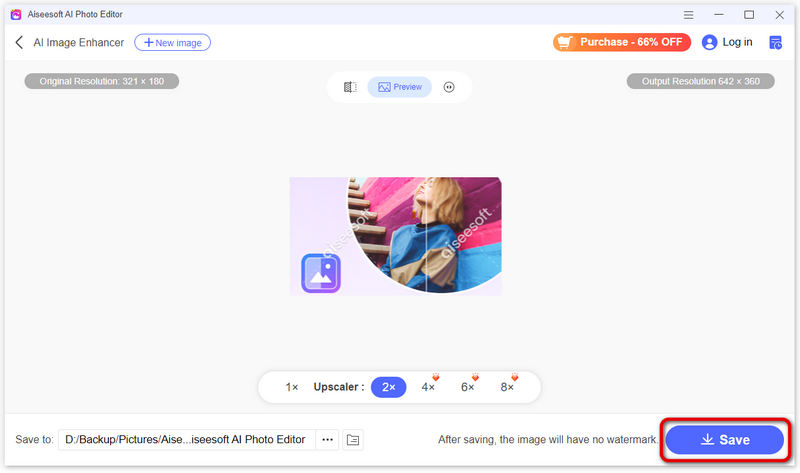
Passo 6 Se quiser aprimorar outra imagem, você pode clicar no botão de adição na parte superior para adicionar outra foto.
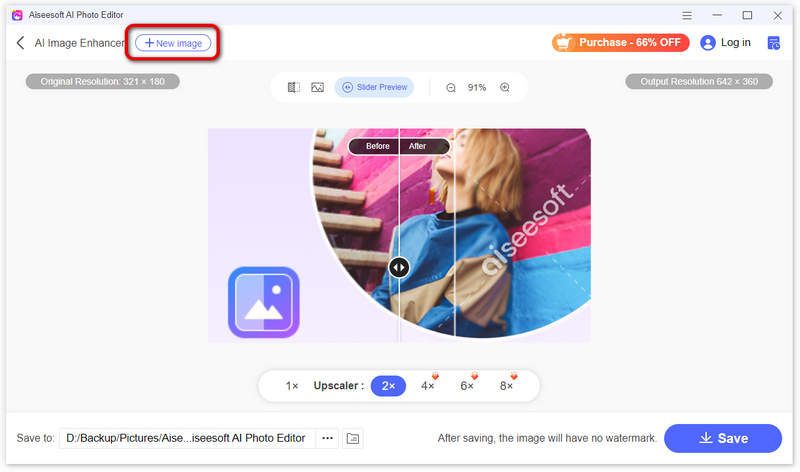
Part 3. Remover objeto da imagem
Passo 1 Na seção Removedor de Objetos, clique em Início botão e selecione a imagem da qual você deseja remover o objeto.

Passo 2 Escolha uma ferramenta entre Pincel, Laço ou Poligonal para selecionar o objeto que deseja remover.

Se você escolher Brush, você pode ajustar o tamanho do pincel de acordo com o tamanho e a complexidade do objeto. Em seguida, pinte sobre a área do objeto enquanto segura o botão do mouse.
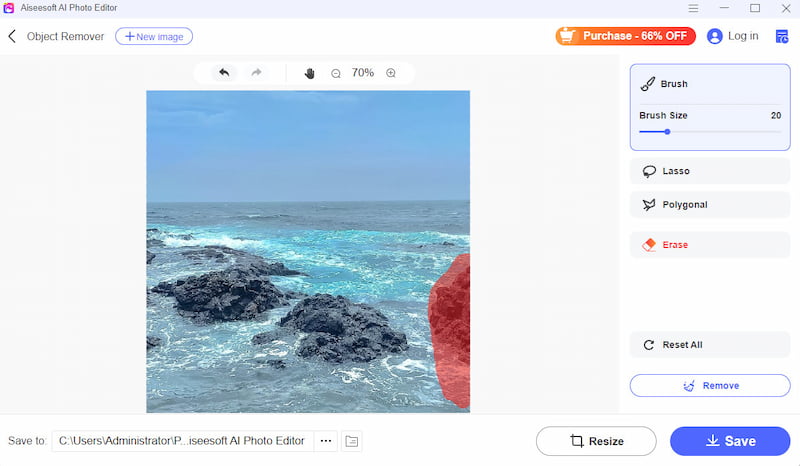
Você também pode usar a ferramenta Laço para criar um contorno de seleção fechado clicando e arrastando o mouse ao redor do objeto.
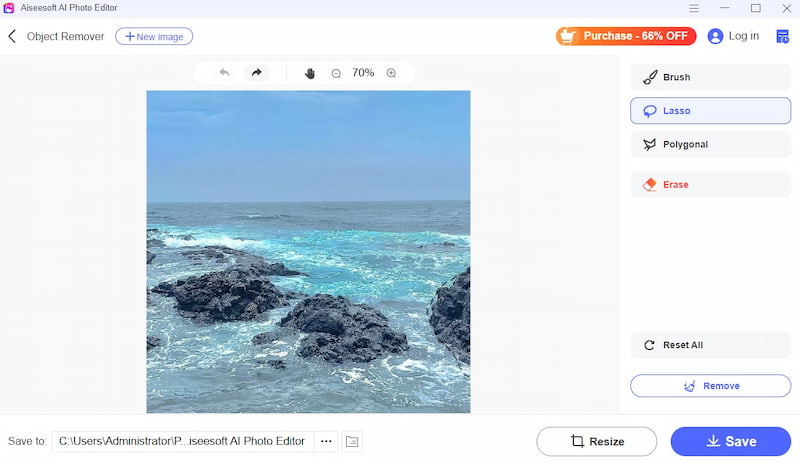
A ferramenta poligonal pode ajudar você a criar seleções de lados retos. Primeiro, clique no ponto de canto do objeto, adicione pontos em cada canto e clique no primeiro ponto que você colocou para fechar a seleção.
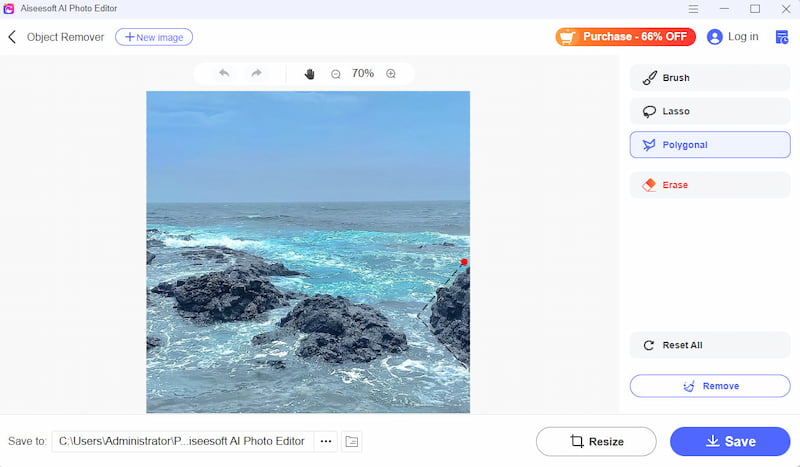
Se precisar de uma revisão das seleções, clique no botão Apagar e ajuste o tamanho do pincel. Pinte nas seleções para remover traços indesejados.
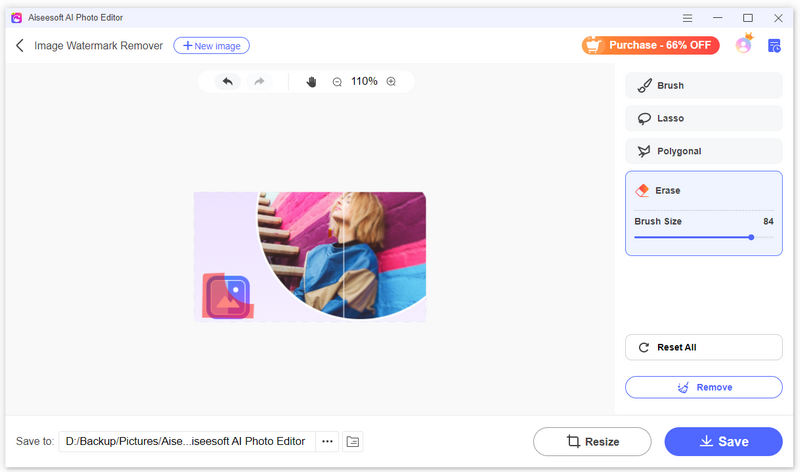
Se você quiser limpar todas as seleções, clique no botão Redefinir tudo.
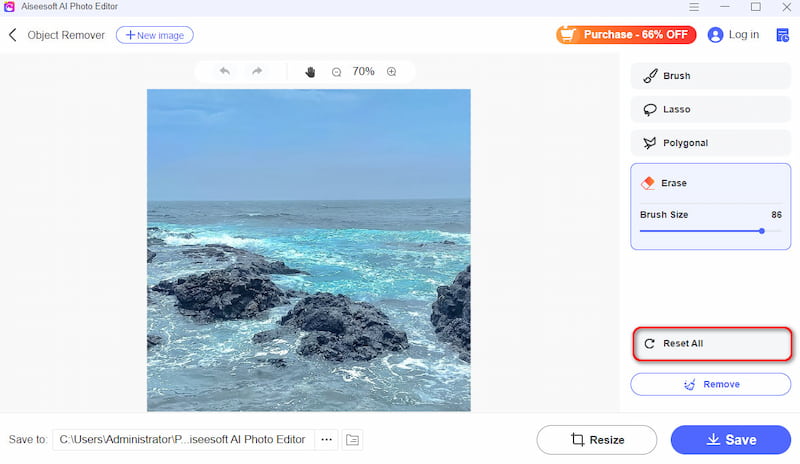
Passo 3 Após selecionar a área do objeto, clique no botão Remover.
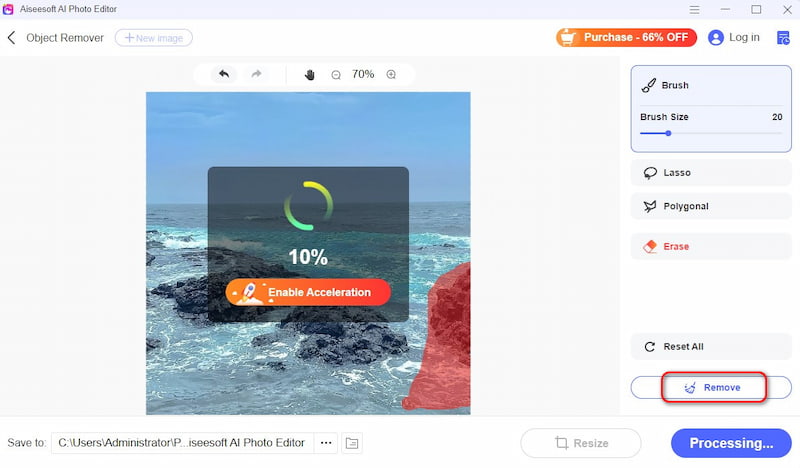
Passo 4 Depois de um tempo, ele removerá o objeto com sucesso. Se necessário, você pode clicar no botão Redimensionar para alterar sua proporção ou tamanho de saída. Além disso, você pode ajustar e arrastar o quadro na imagem para alterar o tamanho da imagem manualmente. Em seguida, clique no botão Economize botão.
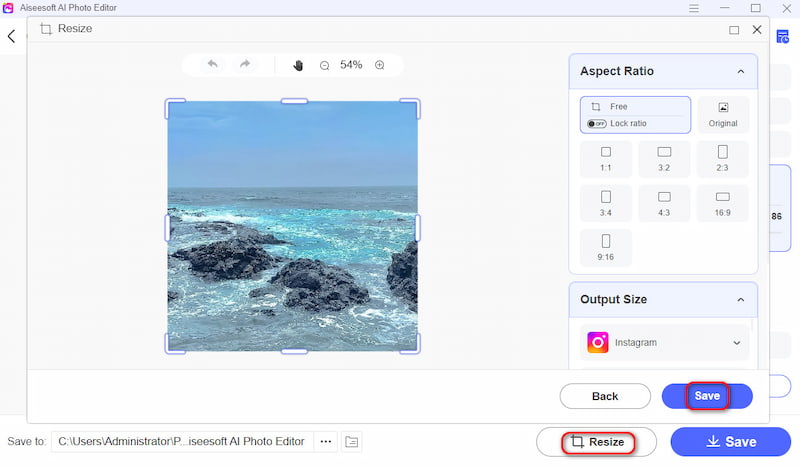
Passo 5 Escolha um local para salvar a imagem clicando no botão de três pontos. Por fim, clique no botão Salvar. Uma janela de pasta aparecerá onde você pode encontrar a imagem do objeto removido.